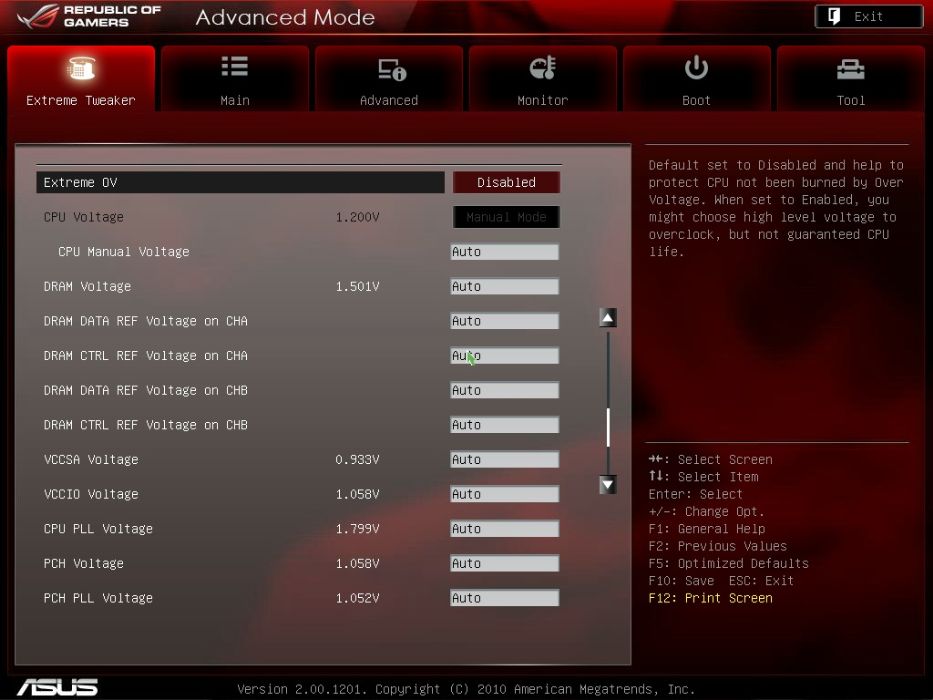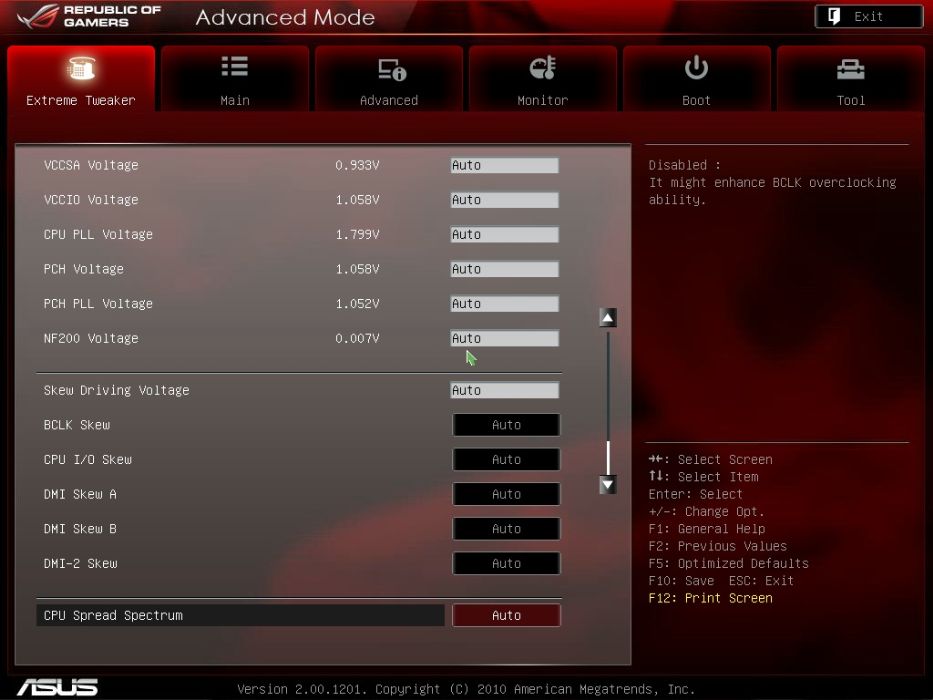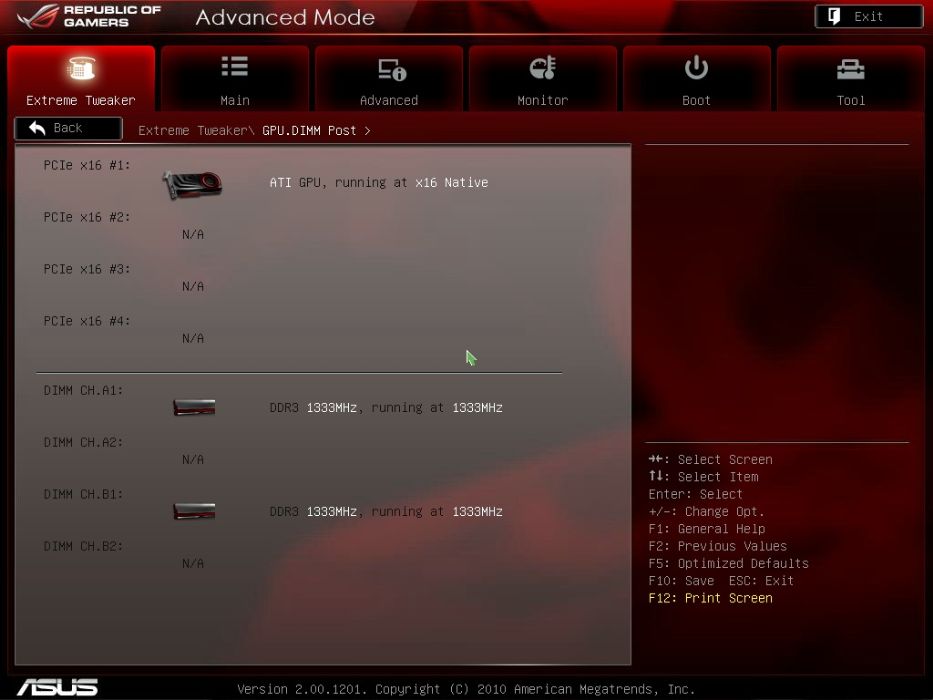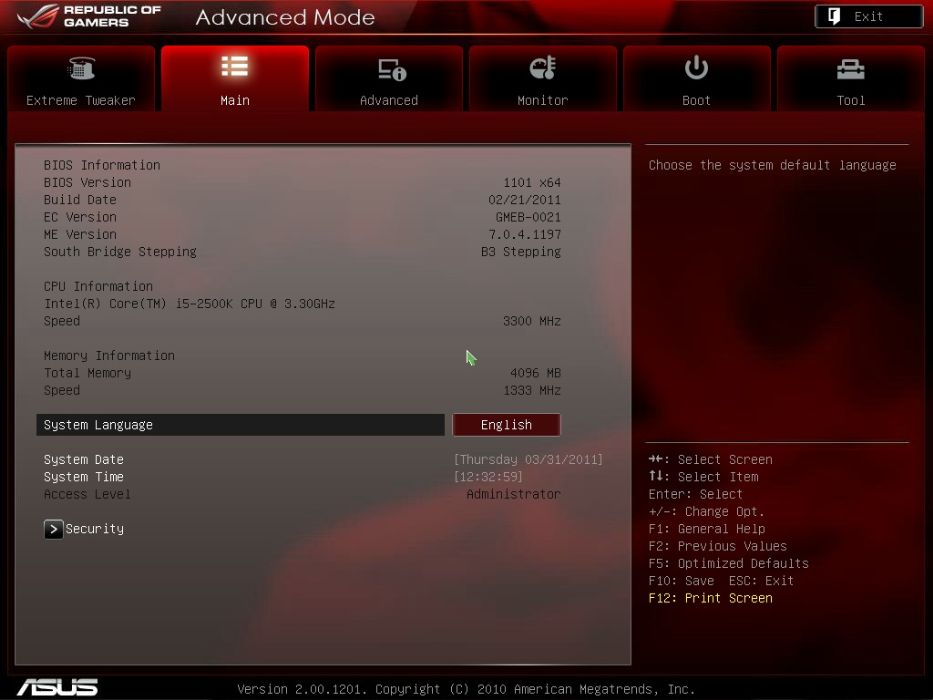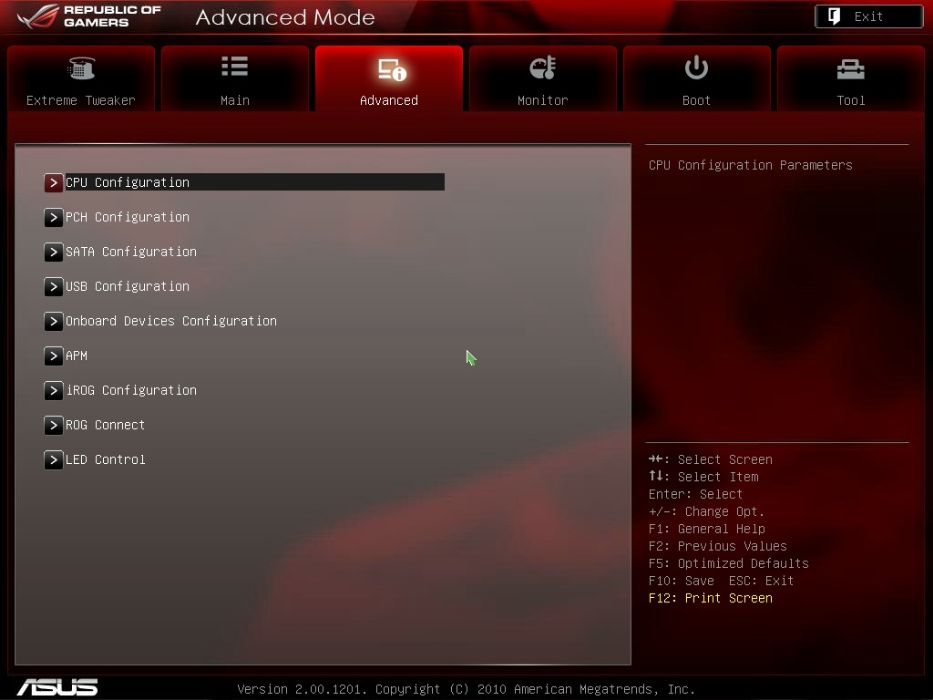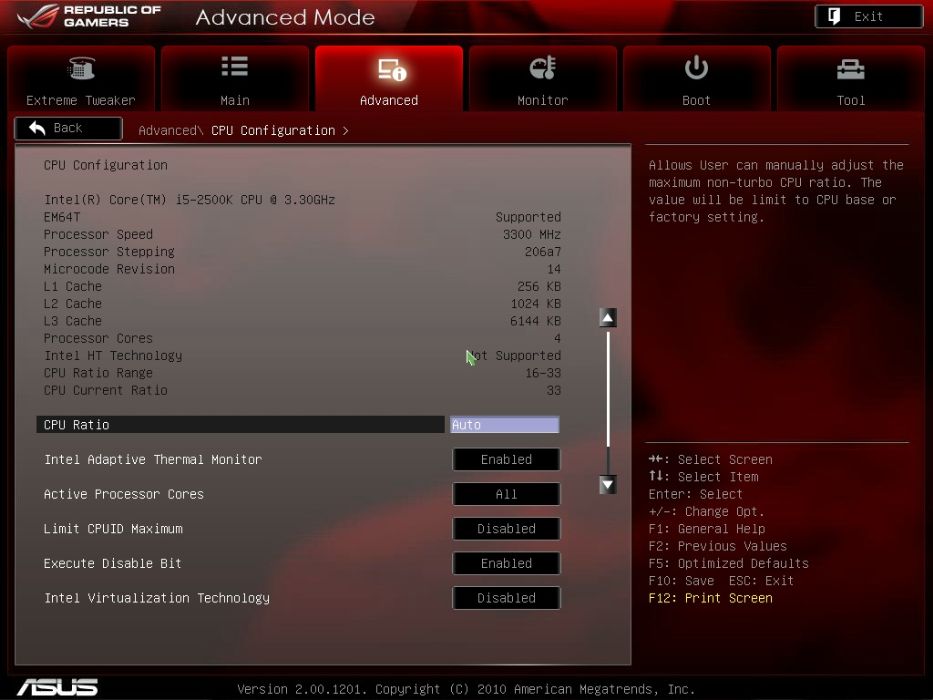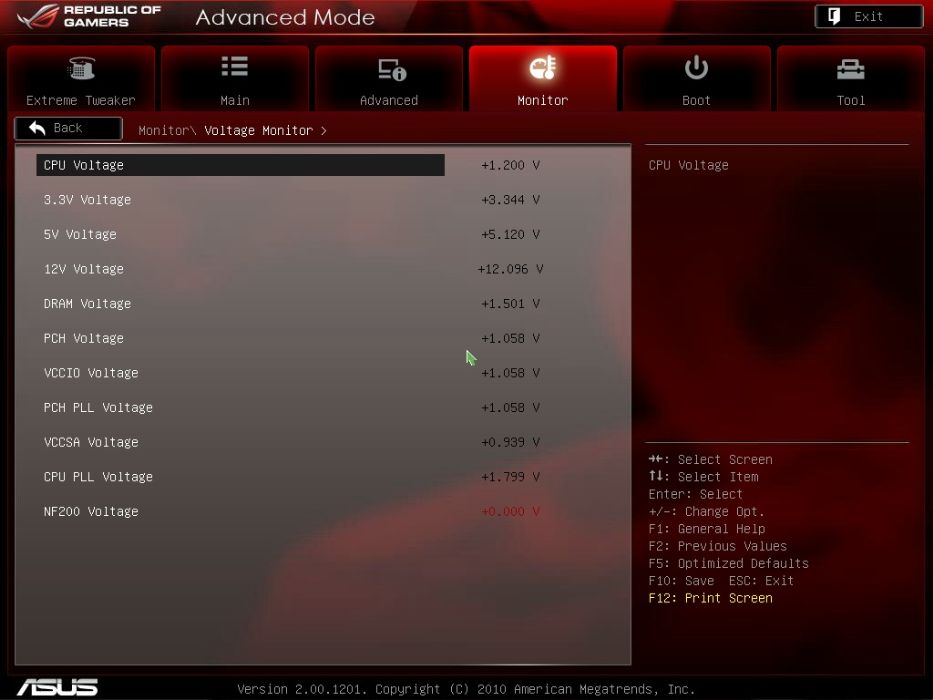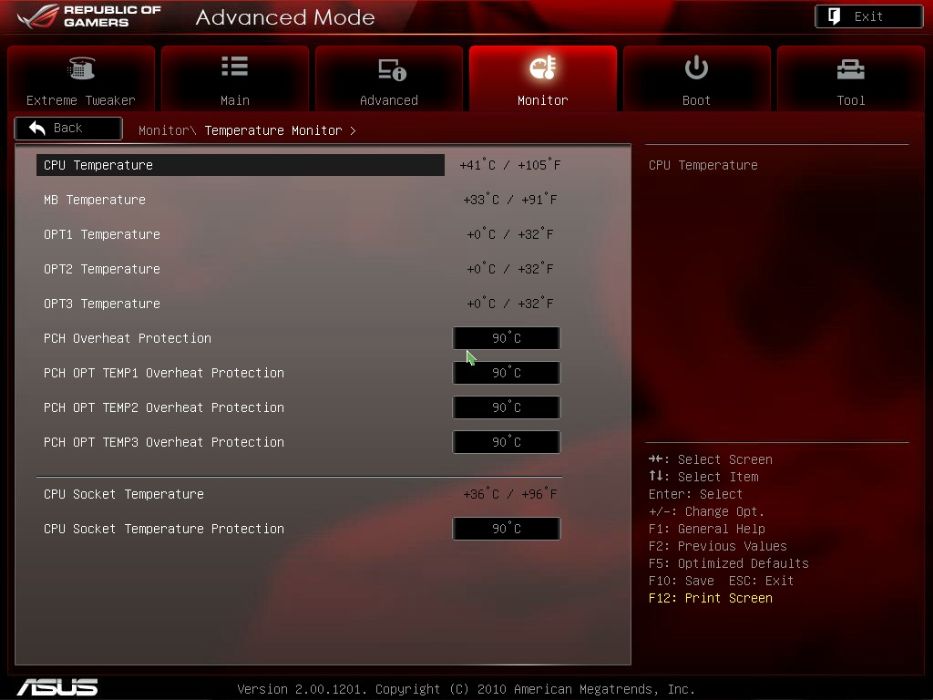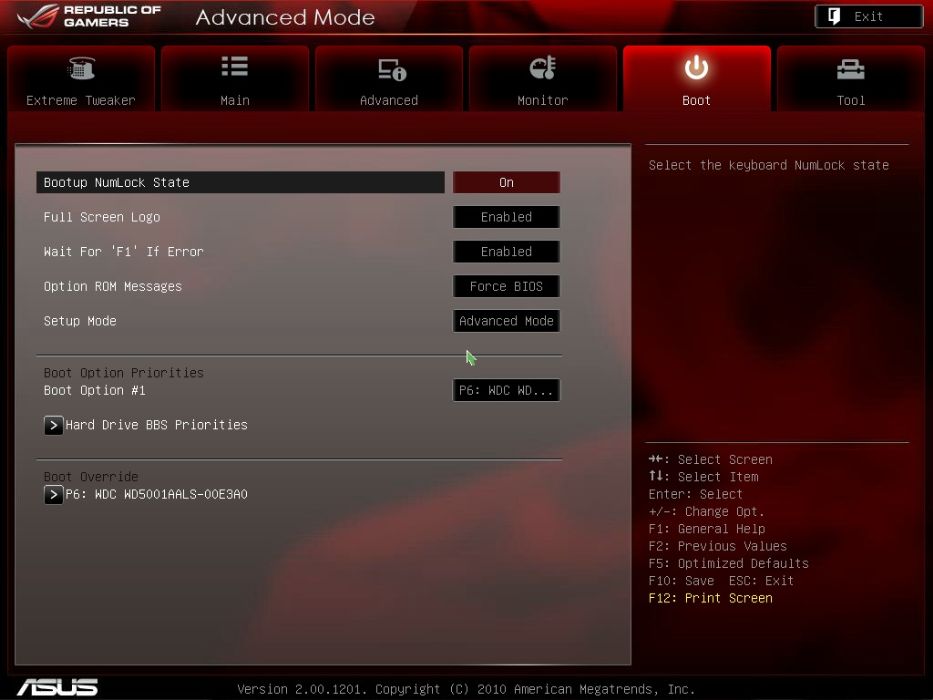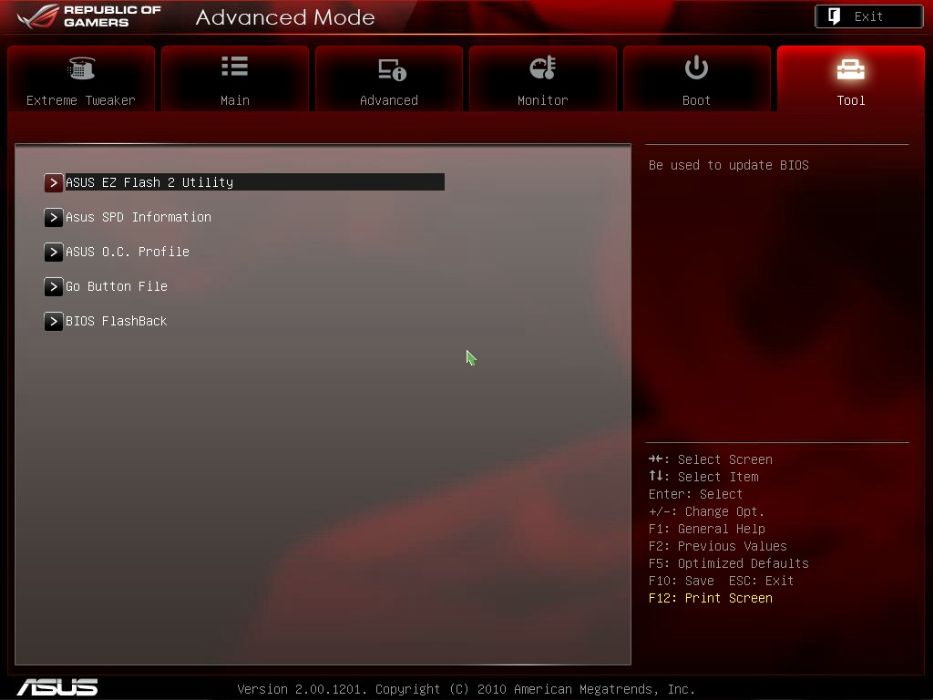Test: Asus Rampage IV Formula /BF3
Bundkort, Intel d. 31. december. 2011, skrevet af freak_master 6 Kommentarer. Vist: 17856 gange.
Korrekturlæser: rehan09
Billed behandling: svedel77
Oversættelse: rehan09
Pristjek på http://www.pricerunner.dk 2590,00
Produkt udlånt af: ASUSTek
DK distributør: EET Danmark A/S
Billed behandling: svedel77
Oversættelse: rehan09
Pristjek på http://www.pricerunner.dk 2590,00
Produkt udlånt af: ASUSTek
DK distributør: EET Danmark A/S
#1
Testet du også BF3? 😛
#2
#1
Selvfølgelig da. Det kører nu meget godt 😉
Selvfølgelig da. Det kører nu meget godt 😉
#3
Kommer der en test af Extreme-versionen og hvornår?
#4
#3
Jeg har ikke CPU'en mere, og hvornår jeg får den igen ved jeg ikke. Pt er der heller ingen planer om at vi skal teste extreme kortet.
Jeg har ikke CPU'en mere, og hvornår jeg får den igen ved jeg ikke. Pt er der heller ingen planer om at vi skal teste extreme kortet.
#5
#4
Surt, da jeg har hørt det skulle være det ultimative OC-kort 😢
Surt, da jeg har hørt det skulle være det ultimative OC-kort 😢
#6
Skulle nogen være interesseret i det, så er der en grundig test af Extreme versionen her:
http://www.overclock3d.net/rev...
Og ja: det sparker r*v i den grad
http://www.overclock3d.net/rev...
Og ja: det sparker r*v i den grad